Facebook News Feed funktioniert nicht? 10 Wege zur Lösung!
Feb 25, 2025 • Filed to: Soziale Apps verwalten • Proven solutions
Die Notwendigkeit von Facebook ist zu einem integralen Bestandteil des derzeitigen sozialen Systems geworden. Die Nutzung von Social-Media-Plattformen wie Facebook hat drastisch zugenommen und bringt gewaltige Veränderungen in der Entwicklungsphase der Social-Media-Branche mit sich. In dieser Übergangsphase führte die gleichzeitige Nutzung von Facebook und anderen sozialen Medienplattformen zu zahlreichen Problemen.
Ein solches Problem, mit dem viele Nutzer konfrontiert sind, ist die Facebook-Newsfeed funktioniert nicht richtig. Um die Frage zu beantworten, warum dieser Fehler überhaupt auftritt und wie Benutzer diesen Fehler beheben können, bietet dieser Artikel eine Liste von kognitiven Lösungen, die perfekt für Android- oder iPhone-Benutzer funktionieren würden.
- Teil 1: Was ist die Ursache dafür, dass der Facebook-Newsfeed nicht funktioniert?
- Teil 2: Wie behebt man, dass der Facebook-Newsfeed nicht funktioniert?
- Lösung 1: Internet verbindung prüfen
- Lösung 2: Schalten Sie das VPN des Geräts aus
- Lösung 3: Prüfen Sie, ob Facebook deaktiviert ist
- Lösung 4: Anwendung auf dem Gerät neu starten
- Lösung 5: Neustart des verwendeten Geräts
- Fix 6: Aktualisieren Sie die Facebook-Anwendung
- Lösung 7: Löschen und Neuinstallation der Anwendung
- Lösung 8: Einstellen von Datum und Uhrzeit
- Lösung 9: Löschen des App-Caches (nur Android)
- Lösung 10: Ändern der News Feed-Einstellungen
- Bonus-Tipp: Daten von einem mobilen Gerät auf einen Computer übertragen

Willst du deine Facebook-Nachrichten reparieren? Im folgenden Video erfahren Sie in einfachen Schritten, wie es geht!
Teil 1: Was ist die Ursache dafür, dass der Facebook-Newsfeed nicht funktioniert?
Es kann viele Gründe geben, warum die Facebook-Newsfeed wird nicht geladen über Ihr Gerät. Bevor Sie zu den Lösungen kommen, ist es wichtig, dass Sie den Zustand erkennen, der zu diesem Problem führt. Die folgenden Gründe liefern Nutzern, warum "mein Facebook-Newsfeed funktioniert nicht:”
- Das Internet ist langsam: Einer der wahrscheinlichsten Gründe für einen solchen Fehler ist eine Internetverbindung, bei der der Newsfeed nicht richtig aktualisiert wird.
- Facebook ist veraltet: Möglicherweise läuft Ihr Gerät über eine veraltete Version von Facebook, wodurch es nicht mehr richtig funktioniert.
- Die Facebook-Server sind ausgefallen: Ein prominenter Grund für einen solchen Zustand können die problematischen Server sein, die direkt zu einem Backend-Problem des Entwicklers führen.
- Falsches Datum und falsche Uhrzeit: Möglicherweise sind Datum und Uhrzeit auf Ihrem Gerät falsch eingestellt.
- Problem in den Präferenzeinstellungen: Möglicherweise haben Sie einige falsche Einstellungen für die Präferenzen im Nachrichten-Feed von Facebook vorgenommen.
Teil 2: Wie behebt man, dass der Facebook-Newsfeed nicht funktioniert?
Dieser Teil soll herausfinden, wie ein Nutzer die Probleme mit seinem Facebook-Newsfeed funktioniert nicht auf dem Gerät. Probieren Sie alle angebotenen Lösungen aus, um eine optimale Hülle für Ihr Gerät zu finden:
Lösung 1: Internet verbindung prüfen
Das erste, was Sie auf Ihren Geräten überprüfen können, ist die Internetverbindung, die Ihre Verbindung mit den Plattformen herstellt. Wenn die Internetverbindung auf Ihrem Gerät schwach ist, kann dies das Durchsehen des News Feeds behindern.
Es ist daher immer ratsam, entweder die Internetverbindung vom Router aus zu überprüfen oder sie auf Ihrem Gerät durch eine Alternative zu ersetzen, falls vorhanden. Um die Internetverbindung auf Ihrem Smartphone zu ändern, müssen Sie die unten aufgeführten Schritte ausführen:
Für iPhone
Schritt 1: Öffnen Sie die "Einstellungen" über Ihr iPhone von der Startseite aus und rufen Sie die Option "Wi-Fi" auf.

Schritt 2: Schalten Sie den Schalter für "Wi-Fi" auf dem nächsten Bildschirm aus und wieder ein, um die Verbindung zu aktualisieren. Sie können sie auch durch eine andere Verbindung ersetzen, sofern diese verfügbar ist und funktioniert.

Für Android
Schritt 1: Gehen Sie über das App-Menü in die "Einstellungen" Ihres Androiden und klicken Sie dort auf "Wi-Fi."

Schritt 2: Sie müssen die Verbindung Ihres Wi-Fi deaktivieren und wieder aktivieren, wenn Sie die Verbindung aktualisieren möchten. Sie können sie aber auch für alle verfügbaren Verbindungen im selben Fenster ändern.

Lösung 2: Schalten Sie das VPN des Geräts aus
Es besteht die Möglichkeit, dass Sie aus Sicherheitsgründen einen VPN-Dienst auf Ihrem Smartphone aktiviert haben. Normalerweise besteht bei einem aktivierten Dienst die Möglichkeit, dass Ihr News Feed nicht richtig funktioniert und aktualisiert wird. Um solche Probleme zu vermeiden, sollten Sie den aktivierten Dienst auf Ihrem Gerät ausschalten. Dadurch werden alle Prozesse ordnungsgemäß fortgesetzt.

Lösung 3: Prüfen Sie, ob Facebook deaktiviert ist
Anstatt Probleme auf Ihrem Gerät zu haben, kann es Probleme auf den Facebook-Servern geben. Bevor Sie Ihr Gerät eingehend prüfen, sollten Sie sich über den Dienststatus der Facebook-Server informieren. Downdetector gilt als ideale Quelle für die Informationsbeschaffung.
Die Plattform gibt den Nutzern klare Hinweise darauf, ob die Server betriebsbereit sind oder nicht. Wenn ein Problem mit den Facebook-Servern auftritt, kann es sein, dass Sie eine gewisse Zeit warten müssen, bis es korrigiert und wieder aufgenommen wird.

Lösung 4: Anwendung auf dem Gerät neu starten
Eine weitere clevere und wirksame Technik zur Lösung des Problems der Facebook-Newsfeed funktioniert nicht auf dem Gerät, indem Sie es neu starten. Dazu müssen Sie zunächst die Anwendung zwangsweise beenden, um alle Operationen zu beenden, die über die Anwendung laufen. Um das Beenden einer Anwendung auf Ihrem Gerät zu erzwingen, müssen Sie diese einfachen Schritte befolgen:
Für iPhone
Mit Home-Taste
Schritt 1: Tippen Sie zweimal auf die Home-Taste Ihres iPhones, bis ein Menü auf der Vorderseite erscheint, das die geöffneten Programme anzeigt.
Schritt 2: Wischen Sie in der Facebook-App nach oben, um die App zu beenden. Kehren Sie anschließend zum Startbildschirm zurück, um die App neu zu starten.
Mit Face ID
Schritt 1: Wischen Sie in aller Ruhe vom unteren Bildschirmrand nach oben zur Mitte des Bildschirms. Auf Ihrer Vorderseite erscheint ein Menü mit verschiedenen Anwendungen.
Schritt 2: Wischen Sie nach oben, um die Facebook-App zu schließen. Starten Sie die Anwendung über den Startbildschirm neu.

Für Android
Schritt 1: Wenn die Facebook-Anwendung geöffnet ist, klicken Sie auf die Schaltfläche "Rechteckig" am unteren Bildschirmrand.
Schritt 2: Es öffnet sich ein Menü auf dem Bildschirm; wischen Sie die Anwendung nach links oder rechts, um das Beenden zu erzwingen. Starten Sie anschließend die App über das Menü neu.

Lösung 5: Neustart des verwendeten Geräts
Um sicherzugehen, dass der Fehler behoben wird, ohne dass Sie zu den erweiterten Methoden greifen müssen, sollten Sie versuchen, Ihre Geräte neu zu starten. Dadurch werden alle Funktionen von Grund auf wiederhergestellt und der Fehler in der Software, der zu einem solchen Fall führt, kann behoben werden. Um Ihr Gerät neu zu starten, müssen Sie nur Folgendes tun:
Für iPhone
Schritt 1: Öffnen Sie "Einstellungen" auf Ihrem iPhone und gehen Sie in den Bereich "Allgemein". Klicken Sie dazu auf die Schaltfläche "Herunterfahren" am Ende des Menüs im nächsten Fenster.

Schritt 2: Wenn das Gerät ausgeschaltet ist, halten Sie die Einschalttaste gedrückt, um es wieder zu starten.
Für Android
Schritt 1: Halten Sie die Einschalttaste einige Sekunden lang gedrückt, bis eine Reihe von Optionen auf Ihrer Vorderseite erscheint.
Schritt 2: Wählen Sie "Reboot/Restart/", um das Gerät automatisch neu zu starten und seine Prozesse fortzusetzen.

Lösung 6: Aktualisieren Sie die Facebook-Anwendung
Sie können erwägen, die Facebook-Anwendung zu aktualisieren, um das Problem mit der Facebook-Newsfeed wird nicht geladen. Da die Facebook-Anwendung veraltet ist, kann es sein, dass sie nicht mehr funktioniert. Daher müssen Sie die unten beschriebenen Schritte befolgen, um die App zu aktualisieren:
Für iPhone
Schritt 1: Öffnen Sie den "App Store" auf Ihrem iPhone und klicken Sie auf das Symbol "Profil" in der oberen rechten Ecke.

Schritt 2: Scrollen Sie im nächsten Fenster nach unten und suchen Sie in der Liste nach Facebook. Wenn Sie daneben die Schaltfläche "Aktualisieren" sehen, tippen Sie darauf und aktualisieren Sie Ihre App auf die neueste Version.

Für Android
Schritt 1: Starten Sie den "Play Store" auf Ihrem Android-Gerät und tippen Sie auf das Symbol "Profil", das oben im Fenster erscheint. Wählen Sie "Apps und Gerät verwalten" und fahren Sie fort.

Schritt 2: Klicken Sie auf "Verfügbare Updates" und suchen Sie auf dem nächsten Bildschirm nach "Facebook". Wenn Sie gefunden haben, klicken Sie auf "Aktualisieren."

Lösung 7: Löschen und Neuinstallation der Anwendung
Sie können auch in Erwägung ziehen, die Anwendung zu löschen und neu zu installieren, wenn die oben genannten Lösungen nicht zum Ziel führen. Um sicherzustellen, dass Sie nicht mit dem Problem der der Facebook-newsfeed wird nicht geladen, müssen Sie die app ordnungsgemäß löschen und neu installieren, indem Sie die unten aufgeführten schritte ausführen:
Für iPhone
Schritt 1: Halten Sie das Programm auf dem Startbildschirm Ihres iPhone. Wenn ein Menü auf dem Bildschirm erscheint, wählen Sie die Option "App entfernen", um die Facebook-App von Ihrem Gerät zu löschen. Das iPhone bittet Sie um eine Bestätigung, bevor es das Löschen der App abschließt.

Schritt 2: Gehen Sie anschließend in den App Store und tippen Sie auf das Symbol "Suchen", um Facebook auf der gesamten Plattform zu finden. Klicken Sie auf das "Cloud"-Symbol in der App, um sie auf Ihrem iPhone zu installieren.

Für Android
Schritt 1: Öffnen Sie das App-Menü auf Ihrem Android-Gerät und navigieren Sie zur Facebook-App. Halten Sie die Anwendung gedrückt und wählen Sie die Option "Deinstallieren", um die Anwendung vom Gerät zu löschen.

Schritt 2: Öffnen Sie nach dem Löschen den "Play Store" und suchen Sie in der Suchleiste oben auf dem Bildschirm nach der Facebook-App. Klicken Sie auf "Installieren", um die Anwendung zu Ihrem Android-Gerät hinzuzufügen.

Lösung 8: Einstellen von Datum und Uhrzeit
Ein weiteres wichtiges Anliegen im Zusammenhang mit der Facebook-Newsfeed wird nicht richtig geladen ist das falsche Datum und die falsche Uhrzeit, die nicht vom Benutzer eingestellt wurden. Dies führt in der Regel zu solchen Problemen, die durch Ändern der Datums- und Zeiteinstellungen Ihres Smartphones schnell behoben werden können. Um dies zu gewährleisten, führen Sie die unten aufgeführten Schritte durch:
Für iPhone
Schritt 1: Öffnen Sie die "Einstellungen" auf Ihrem iPhone und gehen Sie in den Bereich "Allgemein".

Schritt 2: Suchen Sie auf dem nächsten Bildschirm die Option "Datum und Uhrzeit" und aktivieren Sie den Schalter "Automatisch einstellen", um das Datum und die Uhrzeit entsprechend der Zeitzone und dem Ort, an dem Sie sich befinden, zu aktualisieren.

Für Android
Schritt 1: Gehen Sie in die Einstellungen Ihres Android-Geräts und suchen Sie auf dem nächsten Bildschirm die Option "Zusätzliche Einstellungen".

Schritt 2: Rufen Sie "Datum und Uhrzeit" über die nächsten Bildschirmoptionen auf. Schalten Sie nun die Kippschalter ein, um die Uhrzeit des Geräts automatisch entsprechend dem Standort des Android-Geräts einzustellen.

Lösung 9: Löschen des App-Caches (nur Android)
Anwendungscaches können ein Grund dafür sein, dass die Anwendung nicht mehr reagiert. Bei der Nutzung von Facebook haben Sie möglicherweise den Überblick über den App-Cache verloren, der sich angesammelt hat und die Anwendung dazu veranlasst hat, im News-Feed langsam zu werden. Um den App-Cache auf Ihrem Android-Gerät zu löschen, führen Sie die folgenden einfachen Schritte aus:
Schritt 1: Öffnen Sie die "Einstellungen" auf Ihrem Android-Gerät und suchen Sie "Apps" in der Liste. Klicken Sie auf dem nächsten Bildschirm auf "Apps verwalten".

Schritt 2: Suchen Sie Facebook und gehen Sie in die Einstellungen. Klicken Sie im nächsten Fenster auf "Speicher", um zu einem neuen Bildschirm zu gelangen, auf dem Sie die Option "Daten löschen" am unteren Rand des Bildschirms finden.

Lösung 10: Ändern der News Feed-Einstellungen
Unabhängig von allen Einstellungen, die auf Ihren Smartphones vorgenommen werden müssen, besteht die Möglichkeit, dass die Einstellungen für Ihren News Feed auf Facebook nicht richtig eingestellt sind. Die News-Feed-Einstellung bietet den Nutzern die Möglichkeit, ihre Timeline nach ihren Wünschen einzurichten.
Um dieses Problem zu vermeiden, sollten jedoch Facebook-Newsfeed funktioniert nicht, müssen Sie möglicherweise die Einstellungen ändern, indem Sie die folgenden Schritte ausführen:
Schritt 1: Öffnen Sie Facebook auf Ihrem Smartphone und gehen Sie auf das Symbol "Hamburger". Bei Android-Geräten befindet sie sich im oberen rechten Bereich des Bildschirms. Bei iPhone-Nutzern befindet sie sich in der unteren rechten Ecke.

Schritt 2: Wenn Sie auf einen neuen Bildschirm stoßen, klicken Sie auf "Mehr sehen", um das Menü zu verlängern. Wählen Sie im Menü die Option "Neueste" und finden Sie die neuesten Nachrichten in Ihrem Feed.
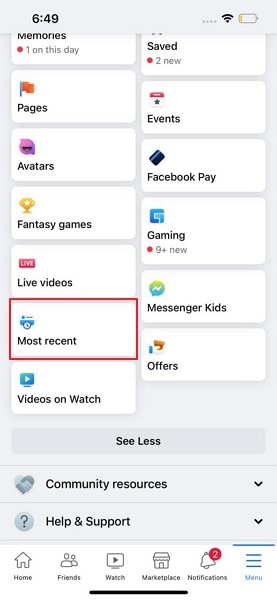
Bonus-Tipp: Daten von einem mobilen Gerät auf einen Computer übertragen

Dr.Fone - Telefon-Manager (iOS)
Fotos vom Computer auf iPod/iPhone/iPad ohne iTunes übertragen
- Übertragen, Verwalten, Exportieren/Importieren von Musik, Fotos, Videos, Kontakten, SMS, Apps, usw.
- Sichern Sie Ihre Musik, Fotos, Videos, Kontakte, SMS, Apps usw. auf dem Computer und stellen Sie problemlos wieder her.
- Übertragen Sie Musik, Fotos, Videos, Kontakte, Nachrichten usw. von einem Smartphone auf ein anderes.
- Übertragen Sie Mediendateien zwischen iOS-Geräten und iTunes.
- Vollständig kompatibel mit iOS 7 bis iOS 15 und iPod.
Obwohl diese Lösungen durchaus geeignet sind, das Problem der Facebook-Newsfeed wird nicht geladen, Die Nutzer könnten skeptisch sein, dass sie dabei ihre Daten verlieren. Wenn jemand viele Daten auf seinem Gerät hat, die mit Facebook zu tun haben, und nichts davon riskieren will, kann er in Erwägung ziehen, die Daten zunächst vom Handy auf den Computer zu übertragen.
Dr.Fone - Telefon-Manager (iOS)/(Android) bietet den Nutzern eine optimale Umgebung für die Übertragung von daten. Mit der Möglichkeit, die Daten zu verwalten und zu übertragen, bietet Dr.Fone - Phone Manager mehrere Möglichkeiten in einem überschaubaren Raum. Um zu verstehen, wie Sie Daten von Ihrem iPhone, iPad oder Android-Gerät auf den Computer übertragen können, gehen Sie die Schritte im Detail durch:
Schritt 1: Zugriff auf Phone Manager
Starten Sie Dr.Fone, nachdem Sie es erfolgreich auf Ihrem Computer installiert haben. Wählen Sie nach der Installation "Phone Manager" aus den Optionen aus und verbinden Sie Ihr Smartphone mit dem Computer.

Schritt 2: Suchen Sie in den Registerkarten der Daten
Das Telefon wird automatisch erkannt und im Menü des Tools angezeigt. Sie können durch die im oberen Bereich des Fensters verfügbaren Optionen navigieren. Gehen Sie über eine beliebige Registerkarte, um die Daten Ihres Geräts, einschließlich Facebook, zu finden.

Schritt 3: Daten auf den PC exportieren
Wählen Sie die Daten, die Sie exportieren möchten, und klicken Sie auf das Symbol "Exportieren". Wählen Sie die Option "Auf PC exportieren" und fahren Sie mit dem Speichern der Daten an einem beliebigen Ort auf Ihrem Computer fort.

Schlussfolgerung
Dieser Artikel war recht schlüssig, indem er herausragende Lösungen für Facebook-Newsfeed funktioniert nicht auf dem Gerät. Nachdem Sie diese Lösungen getestet haben, werden Sie sicherlich einen Durchbruch bei den miserablen Bedingungen innerhalb der Social Media Plattform erzielen.
- Facebook auf Android
- Nachrichten speichern
- Nachrichten löschen
- Nachrichten suchen/verstecken/blockieren
- Nachrichten wiederherstellen
- Alte Nachrichten lesen
- Facebook auf iOS
- Nachrichten suchen/verstecken/blockieren
- Nachrichten speichern
- Nachrichten wiederherstellen
- Alte Nachrichten lesen
- Nachrichten löschen
- Facebook Stickers hinzufügen
- Facebook Freunden blokieren
- Facebook Probleme lösen
- Etwas Anderes

Allrounder-Lösung für Smartphone






















Julia Becker
staff Editor
Kommentare